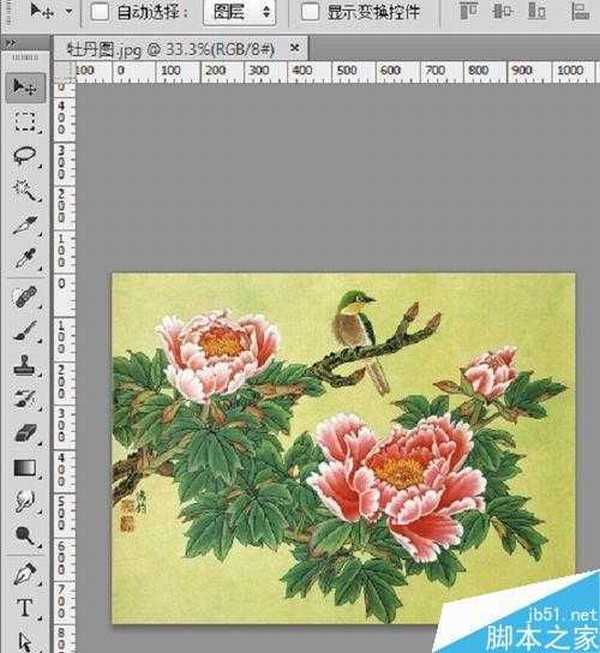帝王谷资源网 Design By www.wdxyy.com
现在非常流行复古风格的绘画,用PS制作邮票效果也有很多种方法,我们在各种装饰画和无框画中经常会看到邮票图案,也是复古风中重要的组成元素。下面一起来学习如何用Adobe PhotoShop 制作复古风邮票。
方法/步骤
首先第一步打开Adobe PhotoShop ,把素材图片拖进去。
俺快捷键“CTRL+ALT+C”,修改画布的大小,并勾选 "相对"。
修改宽度和高度分别为100像素,这样素材图片四周就增加了50px的白色,如图:
再次修改画布大小,勾选 "相对",宽度和高度分别为300像素,背景色填充黑色,如图:
接下来选择橡皮檫工具,大小调制40即可,硬度调到100%,间距130%左右,如图:
鼠标单击图层缩略图,得到选区。选择工作路径面板,鼠标点击第四个图标,得到路径,再点击选择第二个图标,做为描边路径,如图所示邮票的基本形状就出来了!
最后,给邮票添加面值、文字、及投影等,一张复古风邮票就做好了。
以上就是PhotoShop制作复古风格的邮票方法介绍,操作很简单的,大家学会了吗?希望这篇文章能对大家有所帮助!
标签:
PhotoShop,邮票,复古
帝王谷资源网 Design By www.wdxyy.com
广告合作:本站广告合作请联系QQ:858582 申请时备注:广告合作(否则不回)
免责声明:本站文章均来自网站采集或用户投稿,网站不提供任何软件下载或自行开发的软件! 如有用户或公司发现本站内容信息存在侵权行为,请邮件告知! 858582#qq.com
免责声明:本站文章均来自网站采集或用户投稿,网站不提供任何软件下载或自行开发的软件! 如有用户或公司发现本站内容信息存在侵权行为,请邮件告知! 858582#qq.com
帝王谷资源网 Design By www.wdxyy.com
暂无评论...
更新日志
2025年02月21日
2025年02月21日
- 小骆驼-《草原狼2(蓝光CD)》[原抓WAV+CUE]
- 群星《欢迎来到我身边 电影原声专辑》[320K/MP3][105.02MB]
- 群星《欢迎来到我身边 电影原声专辑》[FLAC/分轨][480.9MB]
- 雷婷《梦里蓝天HQⅡ》 2023头版限量编号低速原抓[WAV+CUE][463M]
- 群星《2024好听新歌42》AI调整音效【WAV分轨】
- 王思雨-《思念陪着鸿雁飞》WAV
- 王思雨《喜马拉雅HQ》头版限量编号[WAV+CUE]
- 李健《无时无刻》[WAV+CUE][590M]
- 陈奕迅《酝酿》[WAV分轨][502M]
- 卓依婷《化蝶》2CD[WAV+CUE][1.1G]
- 群星《吉他王(黑胶CD)》[WAV+CUE]
- 齐秦《穿乐(穿越)》[WAV+CUE]
- 发烧珍品《数位CD音响测试-动向效果(九)》【WAV+CUE】
- 邝美云《邝美云精装歌集》[DSF][1.6G]
- 吕方《爱一回伤一回》[WAV+CUE][454M]